Memo vocali su iCloud? Scoprili ed estraili in 2 semplici modi
 Pubblicato da Lisa Ou / 22 febbraio 2022 16:00
Pubblicato da Lisa Ou / 22 febbraio 2022 16:00Dove vengono salvati i memo vocali su iPhone o iPad? Ti stai anche chiedendo se i tuoi memo vocali o i file audio registrati vengono salvati su iCloud dal tuo iPhone o iPad? Un'altra domanda è: puoi estrarre memo vocali da iCloud? Se così, come fai a farlo? Bene, c'è una buona notizia per te! Dopo aver letto questo post, imparerai se i tuoi memo vocali sono salvati in iCloud e come estrarre i memo vocali esistenti da iCloud utilizzando 2 semplici modi affidabili in questo tipo di situazione.
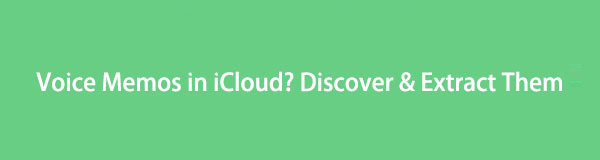

Elenco delle guide
Con FoneLab per iOS, recupererai i dati persi / cancellati di iPhone, inclusi foto, contatti, video, file, WhatsApp, Kik, Snapchat, WeChat e altri dati dal tuo backup o dispositivo iCloud o iTunes.
- Recupera foto, video, contatti, WhatsApp e altri dati con facilità.
- Anteprima dei dati prima del recupero.
- iPhone, iPad e iPod touch sono disponibili.
Parte 1. I memo vocali vengono salvati su iCloud?
Memo vocali è un'applicazione utile su iPhone, iPad e altro per registrare audio, suoni, voce, musica, ecc. Ma ci sono molte domande con questo. Le persone tendono a essere confuse su dove sono archiviati i loro promemoria registrati e se vengono salvati su iCloud. Tieni presente che i memo vocali verranno salvati su iCloud se e solo se gli utenti attivano la sincronizzazione iCloud per l'app Memo vocali nelle Impostazioni. Per accenderlo, vai a Impostazioni profilo > [Il tuo nome] > iCloud e attiva il Memo vocali opzione.
La cosa buona salvare i tuoi promemoria vocali su iCloud è puoi accedervi su tutti i dispositivi accedendo allo stesso account ID Apple. Quindi, se hai perso o danneggiato il tuo telefono, puoi comunque accedere ai tuoi dati essenziali sincronizzati su iCloud.
In questa parte seguente, ti mostreremo come farlo.
Parte 2. Come estrarre memo vocali da iCloud con FoneLab per iOS
FoneLab per iOS ti consente di accedere e visualizzare nuovamente i tuoi memo vocali attraverso le sue funzioni affidabili, come il recupero e estrarre i dati dal backup di iCloud. Non solo, puoi farlo anche per i tuoi messaggi, foto, video, WhatsApp, Kik e altro dal backup di iCloud e iTunes anche dal dispositivo direttamente senza file di backup. Con l'aiuto di questo, puoi estrarre i tuoi dati, inclusi i memo vocali, dal backup di iCloud sul computer. Non preoccuparti se è compatibile con il tuo dispositivo perché FoneLab per iOS supporta quasi tutti i dispositivi e le versioni iOS. Ora, usa questo strumento per estrarre o far emergere i tuoi memo vocali.
Con FoneLab per iOS, recupererai i dati persi / cancellati di iPhone, inclusi foto, contatti, video, file, WhatsApp, Kik, Snapchat, WeChat e altri dati dal tuo backup o dispositivo iCloud o iTunes.
- Recupera foto, video, contatti, WhatsApp e altri dati con facilità.
- Anteprima dei dati prima del recupero.
- iPhone, iPad e iPod touch sono disponibili.
Passaggi su come estrarre memo vocali da iCloud con FoneLab iPhone Data Recovery:
Passo 1 Per cominciare, vai alla pagina ufficiale di FoneLab per iOS per scaricarlo e installarlo sul tuo computer. Al termine del processo di installazione, si avvierà automaticamente.

Passo 2 Successivamente, vedrai le tre modalità di ripristino. Basta scegliere e fare clic su Recupero Dati iPhone opzione.

Passo 3 Quindi, nel riquadro di sinistra, fare clic su Recupera da iCloud dal momento che devi estrarre i tuoi memo vocali da iCloud. Quindi, accedi allo stesso account ID Apple che hai utilizzato per sincronizzare i tuoi memo vocali su iCloud. Quindi, segui la procedura di autenticazione a due fattori.

Passo 4 Quindi, fare clic su backup di iCloud opzione. Quindi fare clic su Inizio pulsante per visualizzare tutti i file di backup iCloud disponibili da scaricare.

Passo 5 Quando il file di backup viene scaricato, puoi vedere il risultato elencato nel riquadro di sinistra ordinato per tipi di file. Clicca il Memo vocali e controlla gli elementi che desideri recuperare e salvare sul tuo computer. E questo è tutto!
E i memo vocali estratti vengono salvati in un formato M4A. Infine, si tratta di utilizzare FoneLab iPhone Data Recovery per estrarre dati come memo vocali dal backup di iCloud. Ti invitiamo sinceramente a utilizzare questo strumento, soprattutto quando devi estrarre i dati dal backup di iCloud senza perdere dati.
Con FoneLab per iOS, recupererai i dati persi / cancellati di iPhone, inclusi foto, contatti, video, file, WhatsApp, Kik, Snapchat, WeChat e altri dati dal tuo backup o dispositivo iCloud o iTunes.
- Recupera foto, video, contatti, WhatsApp e altri dati con facilità.
- Anteprima dei dati prima del recupero.
- iPhone, iPad e iPod touch sono disponibili.
Parte 3. Come estrarre il memo vocale da iCloud tramite il ripristino
Ma le persone comunemente fanno un altro problema o domanda: come verificare se i memo vocali sono salvati su iCloud? Alcuni hanno cercato di seguire l'ufficialità ripristino di fabbrica. Quindi sceglieranno di ripristinare dal backup di iCloud e sfogliare i memo vocali su iPhone. Tuttavia, questo metodo è rischioso e si verificherà sicuramente un altro problema, come la perdita di dati e cancellare il contenuto e le impostazioni del tuo dispositivo. Tuttavia, puoi ancora provarlo se non ti dispiace o se hai già eseguito il backup dei dati.
Passaggi su come estrarre memo vocali da iCloud tramite il ripristino:
Passo 1 In primo luogo, vai al Impostazioni profilo app del tuo iPhone/iPad.
Passo 2 Quindi, tocca il Generale opzione.
Passo 3 Quindi, scorri verso il basso fino a visualizzare il Transfer or ripristinare iPhone e toccalo.
Passo 4 Successivamente, tocca il Cancella contenuto e impostazioni. Quindi, il tuo dispositivo si spegnerà.
Passo 5 Attendi fino al termine del processo di ripristino, dopodiché configura il telefono come nuovo dispositivo. E segui e segui le istruzioni sullo schermo fino a raggiungere il App e dati parte. Infine, tocca il Ripristina da iCloud Backup. E questo è tutto!

Tutti i tuoi dati dal backup di iCloud torneranno. Prendi nota che devi sacrificare o correre dei rischi nel fare questo metodo. Invece di eseguire quel metodo, puoi provare i migliori approcci sopra menzionati per accedere ed estrarre memo vocali da iCloud. Uno dei programmi altamente consigliati è FoneLab per iOS, una risposta perfetta alle tue esigenze.
Parte 4. Domande frequenti su come estrarre memo vocali da iCloud
1. Come salvare memo vocali da iPhone a Mac o altri dispositivi iOS?
Un modo per salvare i memo vocali da iPhone è attraverso la funzione Airdrop di Apple. Assicurati che la persona o il dispositivo su cui desideri eseguire l'Airdrop sia vicino a te. Se sei il mittente, vai all'app Memo vocali, scegli il memo vocale che desideri trasmettere o condividere, quindi tocca l'icona Condividi e scegli la persona o il dispositivo a cui desideri inviarlo. Se sei il ricevitore, vai al Centro di controllo, tocca e tieni premuta l'icona Wi-Fi. Quindi, tocca l'opzione Airdrop. Infine, ricevi il memo vocale dal Mittente. Il memo vocale ora verrà automaticamente salvato nell'app Memo vocali.
2. Dove sono archiviati i memo vocali sull'iPhone?
Se ti chiedi dove si trovano i tuoi memo vocali sul tuo iPhone, puoi trovarli sull'app Memo vocali nella cartella Utilità del tuo iPhone. Puoi trovare tutte le note personali, le registrazioni delle telefonate, le idee musicali e altro in questa cartella.
3. Come eseguire il backup dei memo vocali su iCloud?
Sul tuo dispositivo iOS o iPadOS: vai su Impostazioni > [il tuo nome] > iCloud, tocca Mostra tutto, quindi attiva Memo vocali.
4. Perché i memo vocali non vengono visualizzati in iCloud?
I memo vocali potrebbero non essere visualizzati in iCloud perché non vengono sincronizzati automaticamente per impostazione predefinita. Nelle impostazioni del tuo dispositivo, puoi abilitare la sincronizzazione dei memo vocali con iCloud attivando l'opzione Memo vocali. Ciò consentirà di eseguire il backup dei memo vocali e di renderli accessibili su tutti i dispositivi. Tuttavia, se non hai abilitato questa opzione, i memo vocali verranno archiviati solo localmente sul tuo dispositivo e non verranno caricati su iCloud.
5. L'eliminazione di un memo vocale su iPhone lo elimina da iCloud?
No, l'eliminazione di un memo vocale su un iPhone non lo elimina automaticamente da iCloud. I memo vocali su un iPhone possono essere sincronizzati e sottoposti a backup su iCloud, quindi l'eliminazione di un memo vocale dal dispositivo lo rimuove solo localmente. Per eliminare completamente un memo vocale sia dal tuo iPhone che da iCloud, dovresti eliminarlo manualmente dalla cartella "Eliminati di recente" nell'app Memo vocali e assicurarti che la funzione di sincronizzazione iCloud sia disattivata per l'app Memo vocali nelle impostazioni di iCloud.
Per concludere, ora hai le risposte alle tue domande. Inoltre, il bonus di avere metodi affidabili e funzionanti che puoi utilizzare per estrarre memo vocali da iCloud. Devi solo scegliere tra i due. Tuttavia, ti consigliamo vivamente di utilizzare FoneLab per iOS, poiché ciò non causerà alcun danno ai tuoi memo vocali e al tuo dispositivo. Invece, ti aiuterà quando si tratta di recuperare ed estrarre le cose di cui hai bisogno. Tuttavia, è ancora una tua scelta.
Con FoneLab per iOS, recupererai i dati persi / cancellati di iPhone, inclusi foto, contatti, video, file, WhatsApp, Kik, Snapchat, WeChat e altri dati dal tuo backup o dispositivo iCloud o iTunes.
- Recupera foto, video, contatti, WhatsApp e altri dati con facilità.
- Anteprima dei dati prima del recupero.
- iPhone, iPad e iPod touch sono disponibili.
